怎么将ppt模板应用到另一个ppt?教你两种简便方法
更新时间:2023-09-16 10:58:32作者:xtyang
怎么将ppt模板应用到另一个ppt,在现代商务和教育领域,演示文稿已成为我们日常工作和学习中不可或缺的一部分,PPT模板的应用能够为演示文稿增添一份专业和美观,使观众更容易理解和接受所呈现的内容。当我们需要将一个PPT模板应用到另一个PPT时,可能会遇到一些困惑和挑战。如何才能有效地将一个PPT模板应用到另一个PPT呢?在本文中我们将探讨一些简单而实用的方法,帮助您轻松地完成这一任务。
方法如下:
1.选择另存为
在PPT中点击【文件】-【另存为】-【浏览】。
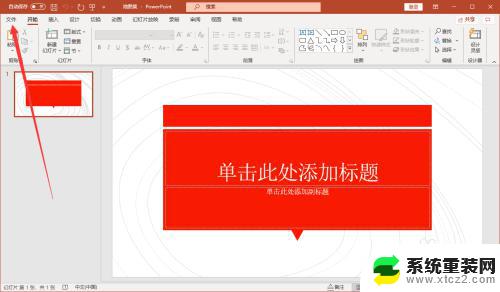
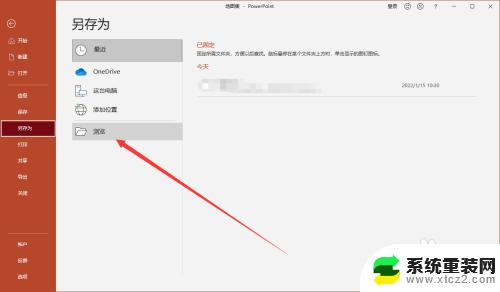
2.保存为模板
在保存窗口中选择文件类型为【PowerPoint模板】,点击【保存】。
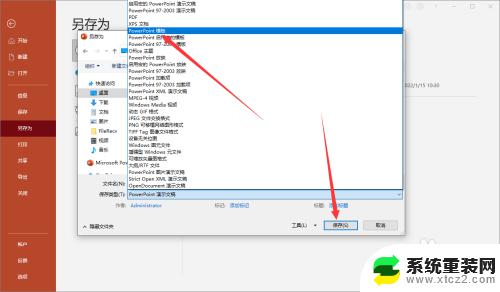
3.选择重用幻灯片
打开新的PPT,点击【新建幻灯片】-【重用幻灯片】。
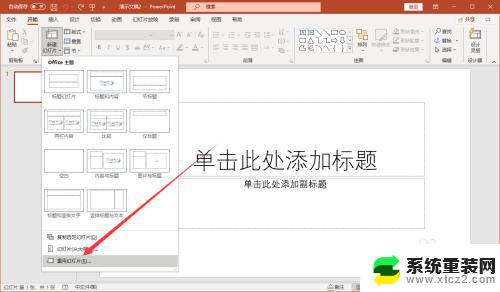
4.加载模板
在弹出的窗口中选择之前保存好的PPT模板,点击【打开】。
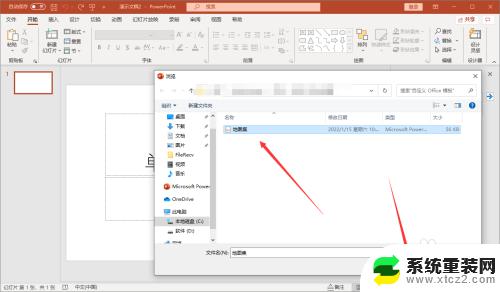
5.应用模板
在加载出的模板上右键鼠标选择应用到所有幻灯片上即可。
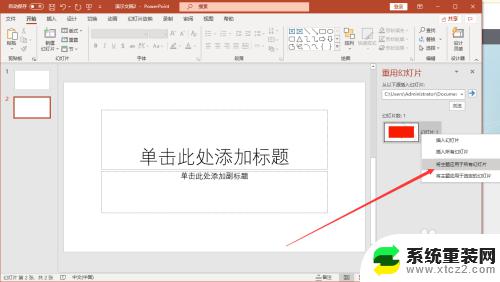
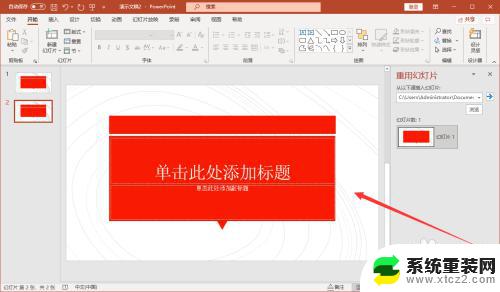
以上是将 ppt 模板应用到另一个 ppt 的全部内容的步骤,如果您遇到了这种情况,可以按照我的方法来解决,希望这可以帮助到您。
怎么将ppt模板应用到另一个ppt?教你两种简便方法相关教程
- wps怎样将本文档的样式运用到另一个文档 wps如何将当前文档的样式应用到另一个文档
- wps如何使用ppt模板统一背景 wps如何使用ppt模板统一背景颜色
- 怎么更改ppt背景图 PPT模板背景图片修改方法
- wps怎么去除ppt模板自带的声音 wps怎么删除ppt模板自带的背景音乐
- wps如何去除ppt模板里的背景音乐 wps如何删除ppt模板中的背景音乐
- pc电脑截图快捷键 电脑截屏的四种简便方法
- 多多一键锁屏软件怎么删除掉?教你简单有效的方法
- wps如何将一个word文档插入另一文件内 wps如何将一个word文档插入另一个文件内
- wps你好 我做的这个ppt发出去没有声音 请问怎么做 wps ppt发出去没有声音怎么办
- 如何将两个文件压缩成一个文件 如何将两个文件压缩到一起
- wifi显示已连接不可上网,啥情况 手机WIFI连接成功但无法上网
- 神舟笔记本怎么设置第一启动项 第一启动项设置方法
- 联想笔记本怎样连耳机 联想小新蓝牙耳机连接方法
- 笔记本的显卡怎么看 笔记本电脑显卡怎么选择
- u盘满了导致无法使用 U盘容量已满无法打开
- 电脑锁屏时间短怎么弄时长 电脑锁屏时间调整
电脑教程推荐